¿Cómo podemos ayudarte?
Editar o eliminar tus planes de tarifa
Desde el módulo de Configuración, podrás editar o eliminar los planes de tarifa creados en tu inventario de forma sencilla. A continuación, te explicamos cómo hacerlo paso a paso.
¿Dónde encontrarlo? Accede a Configuración > Pricing > Inventario > Planes de tarifa.
Localiza el plan que deseas editar o eliminar.
Editar un plan de tarifa
- Haz clic en el icono del candado 🔒 para desbloquear el plan.
- Pulsa el icono de edición (✏️).
- En la segunda pestaña de edición [Condiciones], encontrarás la opción de “Permitir recomendaciones de cierre de ventas”. → Actívalo si deseas que este plan de tarifa pueda recibir recomendaciones de cierre o apertura automáticas. De esta manera, podrás activa las recomendaciones de cierre en la estructura de planes de tarifas que consideres.
Nota: Esta opción solo estará disponible si tu hotel tiene activa la funcionalidad de cierres en el RMS.
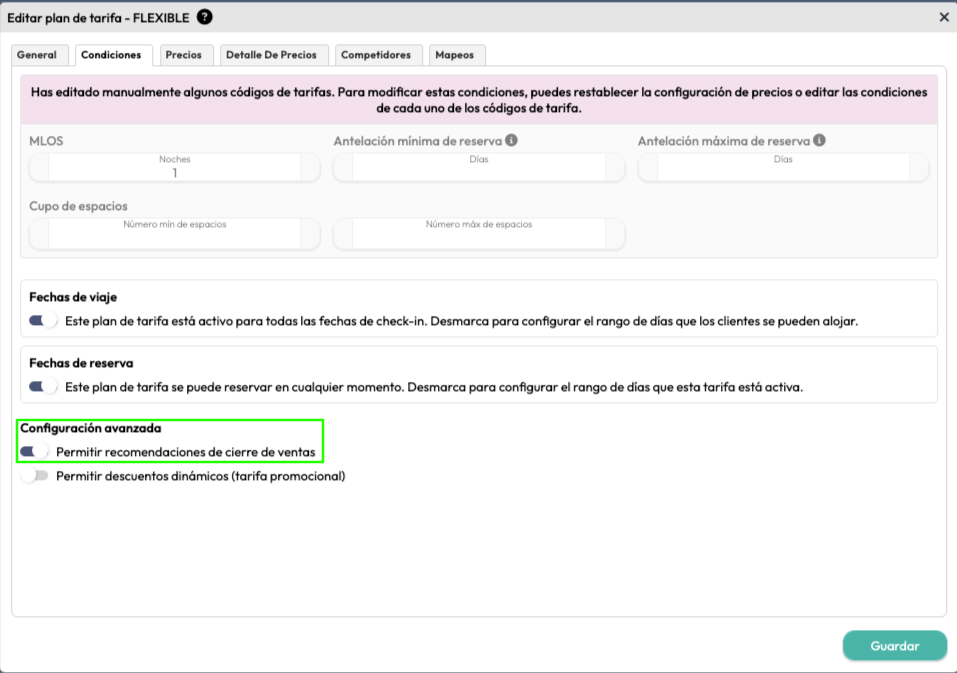
- Después, realiza cualquier otro cambio necesario:
- Nombre del plan.
- Régimen alimenticio.
- Condiciones o suplementos.
- Guarda los cambios para aplicarlos.
Eliminar un plan de tarifa
- Desbloquea el plan clicando el icono del candado 🔒.
- Haz clic en el icono de papelera.
- Confirma la eliminación en el mensaje emergente.
Importante: ten en cuenta que los cambios que realices no podrán revertirse. Las modificaciones o eliminaciones de un plan de tarifa pueden afectar otras configuraciones, como:
- Excepciones.
- Restricciones activas.
- Envíos de datos al PMS/Channel Manager.
Los cambios no se pueden deshacer. Revisa todo antes de confirmar.
¿Necesitas ayuda? Contacta con tu Account Manager o con el equipo de soporte a través del botón de ayuda del RMS.